For mye overoppheting kan skade systemprosessoren. Opptatt med vårt daglige arbeid har vi ofte en tendens til å forsømme viktigheten av CPU-temperaturovervåking som kan ha en negativ innvirkning på lang sikt.
Hvis vi vil at systemet vårt skal fungere riktig og ønsker å redde det fra flere problemer med overoppheting og overbelastning, bør vi overvåke temperaturen regelmessig.
I denne bloggen vil vi diskutere noen av de beste PC temperaturmonitorverktøy.
Rambruk, CPU-belastning, klokkehastighet, spenninger, viftehastighet er noen av de avgjørende faktorene som trenger hyppig overvåking for å sikre datamaskinens helse og temperatur.
Hvis du står overfor vanlige problemer med overoppheting, velg et nyttig verktøy for datatemperaturovervåking fra vår godt undersøkte liste.
Hvor sårt trenger vi et PC-temperaturovervåkingsverktøy?
Overoppheting kan virke ufarlig i begynnelsen, men det kan gi uønskede konsekvenser på lang sikt.
Hardisk og hovedkort er viktige deler av CPU-en som er avgjørende for at systemet skal fungere jevnt. Enhver skade på dem kan ta en toll på deres generelle arbeid.
Altså sporing CPU temp som kan veilede oss om systemets helse er avgjørende.
Noen av de beste CPU-temperaturovervåkingsverktøyene for Windows:
1. Speccy
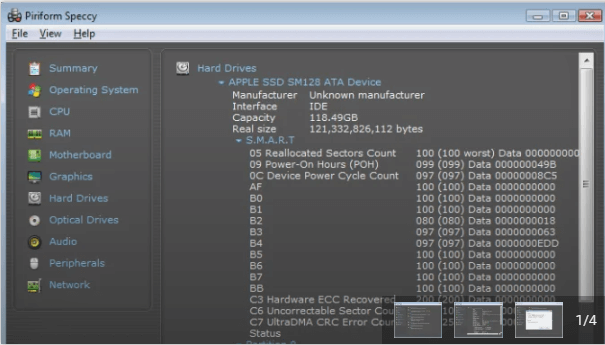
Mest kjent som "daglig sjåfør" dette kraftige verktøyet kan hjelpe deg med å spore og overvåke CPU-temp. Den kommer i både gratis og betalte versjoner og er fullt kompatibel med 32- og 64-bits prosessorer.
Hvis du velger gratisversjonen, kan du se en grunnleggende oversikt over systemet ditt. Men hvis du velger premiumversjonen, kan du nyte enkeltvindustilgang til PCens generelle helse.
Den gir sanntidstall over temperaturen til ulike komponenter, og avhengig av denne detalj, kan du bestemme korrigerende handlinger.
Fordeler
- Programvaren tilbyr detaljerte rapporter for å hjelpe brukere med å forstå
- Du kan lagre skjermbilder for senere vurderinger
- Den tilbyr ulike versjoner slik at du kan velge i henhold til dine behov
- Det er flott programvare og tar ingen tid å tilby en rapport
Ulemper
- Gratisversjonen tilbyr begrensede funksjoner

2. Kjernetemp
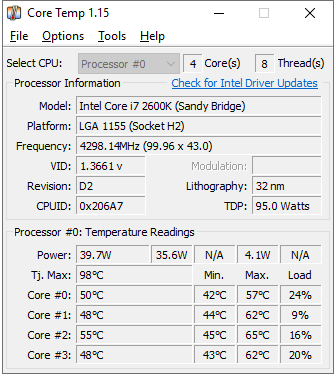
Kjernetemp er et brukervennlig og lett verktøy som kan overvåke systemtemperaturen uten problemer. Den er kompatibel med nesten alle typer prosessorer og viser individuelle temperaturdetaljer for hver kjerne.
Du kan enkelt spore og administrere spenningen og belastningen på enheten din ved å bruke dette utrolige verktøyet. Det er gratis og sparer gadgeten din fra å krasje.
Noen fremtredende trekk ved Core Temp er:
- Fullstendig kompatibel med ulike kjerneprosessorer inkludert AMD og Intel.
- Den bruker digitale termiske sensorer for å samle inn systemrapporter.
- Den vil sende et varsel i tilfelle overoppheting.
Fordeler
- Du kan enkelt overvåke Android-en din og iPhone med denne programvaren
- For personlig bruk er programvaren tilgjengelig gratis
- Programvaren har et barebones-grensesnitt som er grunnen til at den er så lett på plass og mindre ressursbruker
- Den er kompatibel med alle større Windows OS
Ulemper
- Ikke en ideell programvare for stor nettverksbruk
- Den har ingen endringsfunksjoner som hjelper
Les også: 8 beste diskkloningsprogramvare for Windows
3. HWMonitor
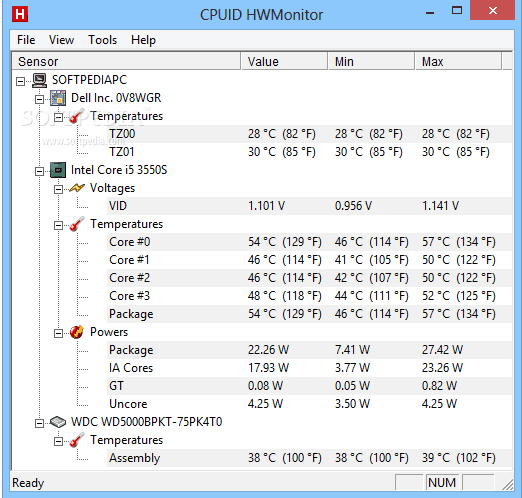
Hvis du er ute etter en lett og praktisk PC temperaturovervåkingsverktøy, som kan vise systemets ytelse fra tid til annen, HWMonitor kan være et godt alternativ for deg.
Den er utviklet av CPUID og sporer og viser viktig systemstatistikk, inkludert PC-temperatur, spenning, belastning, viftehastighet og mange flere.
Den bruker en enkel mekanisme for å vise meningsfulle detaljer; detaljene er tilgjengelige i en enkeltvindusvisning delt inn i ulike seksjoner og oppsett.
Grunnen til at den er på listen over beste CPU-temperaturmonitorverktøy er dens effektive mekanisme og fungerer sammen med det faktum at den er helt gratis.
Dette velutstyrte verktøyet har alt for å bli din favoritt-PC-venn.
Fordeler
- Den tilbyr de fleste funksjonene gratis
- Programvaren er ideell for hjemmenettverk og små nettverk
- Du kan bruke denne programvaren i Windows så vel som i Linux
Ulemper
- Brukergrensesnittet kan ikke tilpasses, noe som gjør det vanskelig å spore
4. Ekte temp
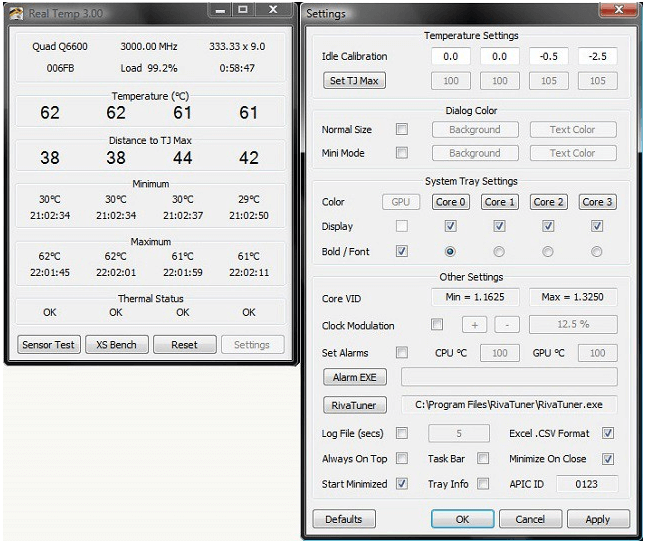
Hvis du vil ha en strømlinjeformet visning av systemtemperaturen, inkludert hver kjerne, så Ekte temp kan fungere for deg.
Den eneste ulempen med dette fantastiske verktøyet er at det kun støtter Intel Core-prosessorer og ikke er kompatibelt med Pentium 4- og Intel-prosessorer.
Hvis du bruker en Intel-prosessor med Windows 2000 til Windows 10-versjonen, kan du enkelt bruke Real Team. Det fungerer også bra på 32- og 64-bits prosessorer.
Den tilbyr en enkel mekanisme for å spore systemet ditt og logger viktige detaljer som min og maks temperatur, har en overopphetingsalarm, testsensorer sammen med en avstengningsfunksjon.
Fordeler
- Det krever ingen installasjon eller registerendringer
- Programvaren gir raske og nøyaktige resultater
- Den bruker Fluke 62 IR-termometer for å gi temperaturdata
- Stort sett alle Windows OS støttes
Ulemper
- Grensesnittet tilbyr mange alternativer i samme vindu som kan være forvirrende for noen
- Ingen grafisk representasjon
5. SpeedFan
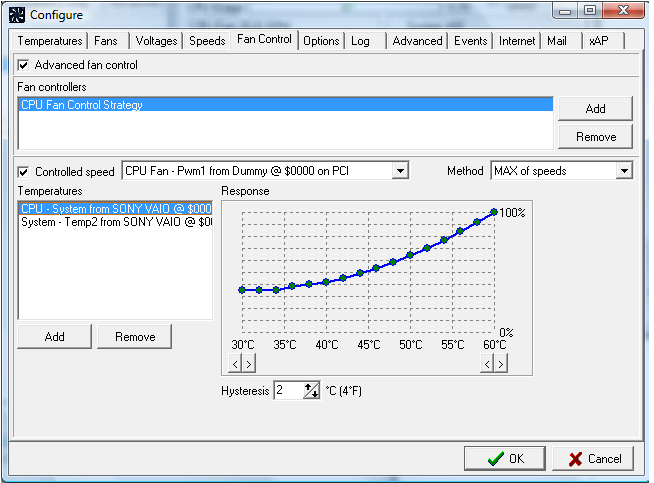
Med sin utrolige funksjon kan den ikke bare spore CPU temperatur men sjekk også at de andre delene fungerer bra. Hvis du er nybegynner, er det det beste verktøyet for deg og krever ikke ekspertkunnskap om systemmaskinvare.
Den kommer med et brukervennlig grensesnitt og følger enkel arbeid. Resultatene vises i et diagram som er lett å forstå.
Den kan overvåke datamaskinens temperatur, kontrollere viftehastigheten, spore spenningen og overvåke systembelastningen. Du kan også sette opp en advarsel hvis systemtemperaturen din overskrider et gitt nivå.
Fordeler
- Ved å bruke programvaren kan du enkelt korrelere temperatur med viftehastighet
- Programvaren samler inn S.M.A.R.T-data
- Den har et veldig enkelt grensesnitt som er bygget for én PC
- Ideell for alle brukere siden den har en veldig enkel prosess for installasjon og bruk
Ulemper
- Ikke et godt valg for store nettverk
- Den klarer ikke å overvåke på lang sikt
Les også: 10 beste GPU Benchmark-programvare for Windows i 2021
6. Åpne Hardware Monitor
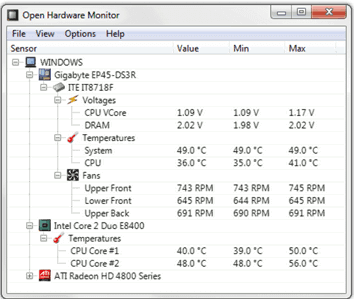
Open Hardware Monitor bruker et enkelt grensesnitt for å overvåke systemtemperatur, spenning, viftehastighet, belastning, klokkehastighet, etc.
Den fungerer godt på 32-64-bits prosessorer og er fullt kompatibel med Windows XP-Windows 10-versjoner. Det fungerer også ganske greit på Intel- og AMD-prosessorer.
Det er ikke nødvendig å installere dette datamaskinens temperaturovervåkingsverktøy; du kan bruke den ved å laste ned ZIP-filene, trekke ut forskjellige data og kjøre programrettighetene.
Fordeler
- Den tilbyr en detaljert rapport for alt på PC-en
- Regelmessige oppdateringer fortsetter å legge til nye funksjoner
- Programvaren er kompatibel med de fleste Windows-operativsystemer
- Det er veldig enkelt å bruke og overvåke
Ulemper
- Overflødig data kan være vanskelig for en ny bruker å forstå
7. SIW
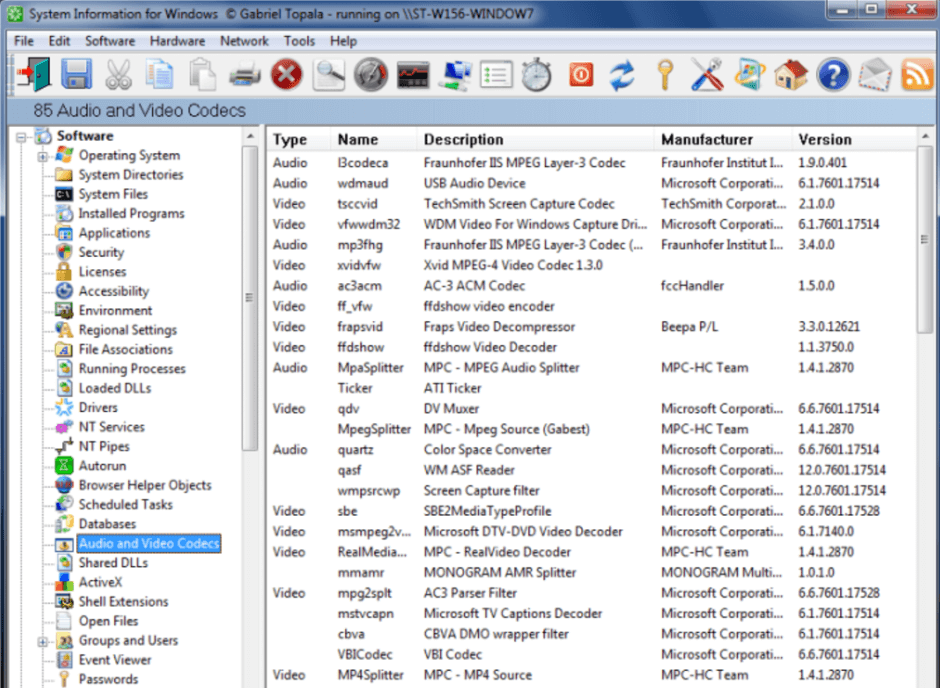
Bruk dette multifunksjonelle verktøyet til å holde øye med lagringsenhetene, virtuelle maskiner, lydenheter, sammen med andre vitale deler av datamaskinen og spore den generelle temperaturen til systemet ditt.
Den viser en godt detaljert rapport som inneholder all informasjonen som kreves for å sikre at PC-en din fungerer jevnt og uavbrutt.
Fordeler
- Du kan enkelt lage en rapport i ulike formater
- Den tilbyr informasjon om programvare, maskinvare og nettverk
- Du trenger ikke å installere programvaren da den er bærbar
Ulemper
- Den tilbyr bare grunnleggende informasjon, mangler i å tilby detaljer for analyse
8. AIDA64 Extreme
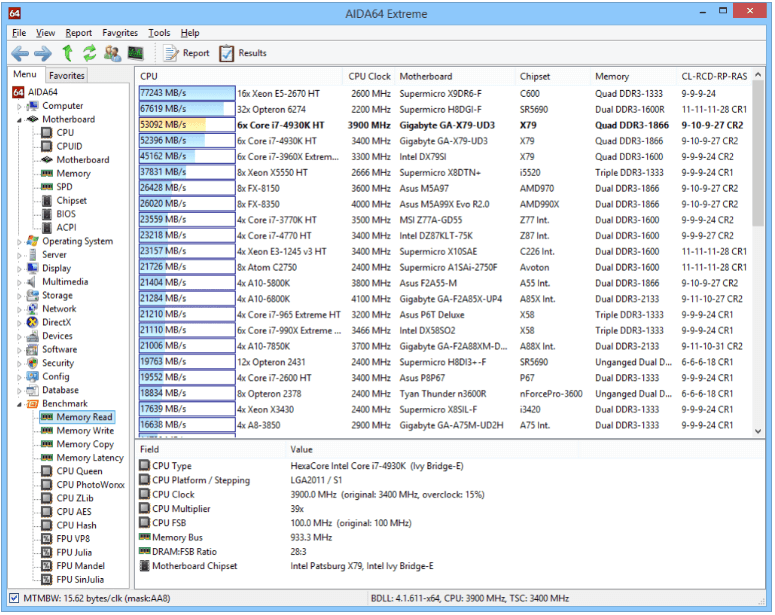
AIDA64 er best egnet for avanserte brukere som forblir klistret til systemet i timevis og trenger et avansert diagnostisk verktøy for temperaturovervåking.
Du kan enten bruke en gratis 30-dagers prøveversjon eller velge å bruke den betalte versjonen for å nyte et omfattende utvalg av overvåkingsfunksjoner.
Fordeler
- Du kan enkelt overvåke alle aspektene som driver ytelsen til PC-en din
- Du får detaljert informasjon om hver sensor og maskinvare
- Den støtter skjermer som er ideelle for smarttelefonapplikasjoner og nettverksdriftsentre
Ulemper
- Det kan bare markedsføres av mindre nettverk, ikke tilgjengelig for bedrifter
Les også: Beste gratis CPU Benchmark-programvare for Windows
9. CPU termometer
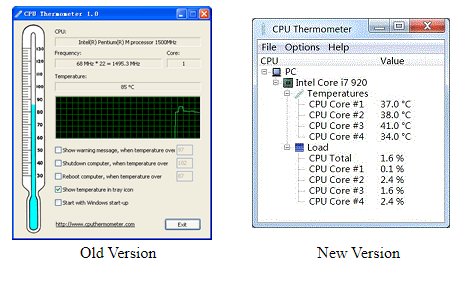
CPU termometer er fullt kompatibel med Intel- og AMD-prosessorer sammen med ulike versjoner av Windows inkludert Windows 10.
Bruk den til å overvåke PC-temperaturen sammen med den totale belastningen. Du kan stille inn en maksimal temperatur på datamaskinen din, og hvis systemet går over denne grensen, vil du motta et varsel etterfulgt av en automatisk avstenging.
Fordeler
- Det er en veldig lett programvare som ikke øker belastningen på PC-en din
- Programvaren får en jevnlig oppdatering for å fjerne feil og problemer som brukeren står overfor
- Både nye og gamle versjoner er tilgjengelige for nedlasting
Ulemper
- Den har et veldig grunnleggende brukergrensesnitt selv etter oppdateringen
10. GPU-temp
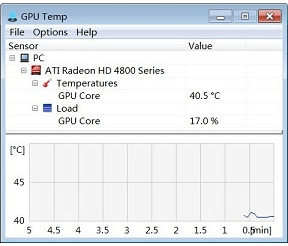
Med sin enkle, men effektive funksjonalitet, GPU temp fortjener absolutt en plass på listen over beste verktøy for overvåking av pc-temp. Den kan enkelt spore temperaturen og spenningen på skrivebordet ditt og er svært nyttig for spillere.
Den viser informasjonen i "grader celsius: format.
Fordeler
- Den har et enkelt og rent grensesnitt
- Du får GPU-informasjon i numerisk så vel som i grafisk form
- Det er gratis å bruke programvare
Ulemper
- Programvaren tilbyr kun GPU-relatert informasjon
Konklusjon
Så dette er noen av beste og nyttige CPU-temperaturovervåkingsverktøy tilgjengelig for bruk. Hvis du ønsker å sikre at datasystemet fungerer jevnt og vil spore temperaturen regelmessig, velg en for deg selv i dag.
Det er ingen måte du kan gå galt med disse verktøyene.